PDF怎麽提取頁面,一種方法教你完成
阿新 • • 發佈:2019-03-31
完成後 自己 size 使用 images 軟件 保存 就會 簡單的 PDF文件怎麽提取頁面呢? 現在使用PDF文件的人還是比較多的,在使用PDF文件的時候不可避免的就是PDF提取頁面,對於精通PDF文件的人來講這是比較簡單的,但是對於剛接觸PDF文件的人來講還是比較困難的,下面小編就為大家分享一下PDF提取頁面的操作方法。
操作軟件:PDF編輯器https://www.xunjiepdf.com/editor
操作步驟如下:
1:首先將迅捷PDF編輯器安裝到自己的電腦中,打開PDF編輯器將需要提取頁面的PDF文件添加到軟件中。
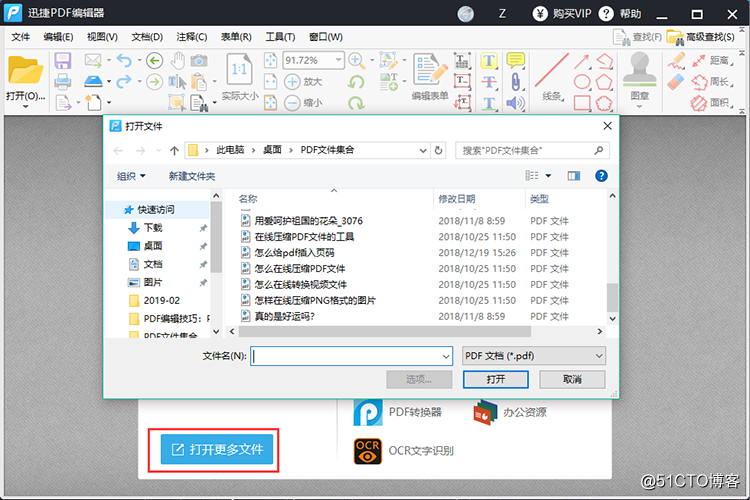
2:在軟件的頂部找到文檔,點擊文檔在下面找到提取頁面,點擊提取頁面在軟件中會出現一個彈窗。
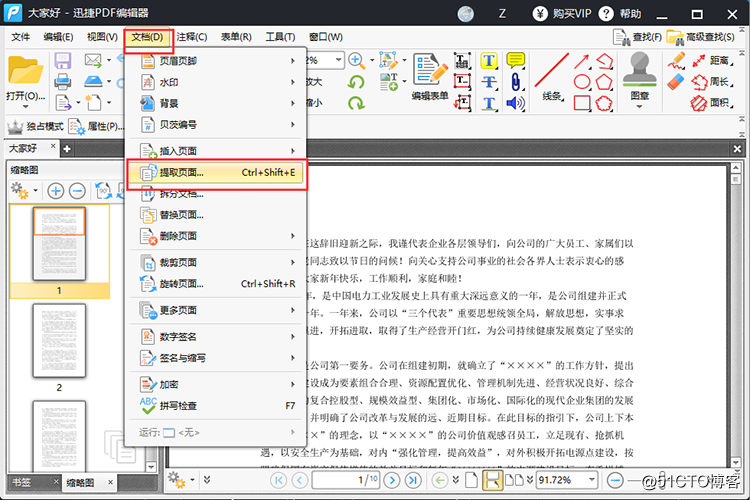
3:在軟件的彈窗中可以找到頁面範圍,選擇需要提取的PDF頁面,可以選擇全部頁面以及自定義頁面。
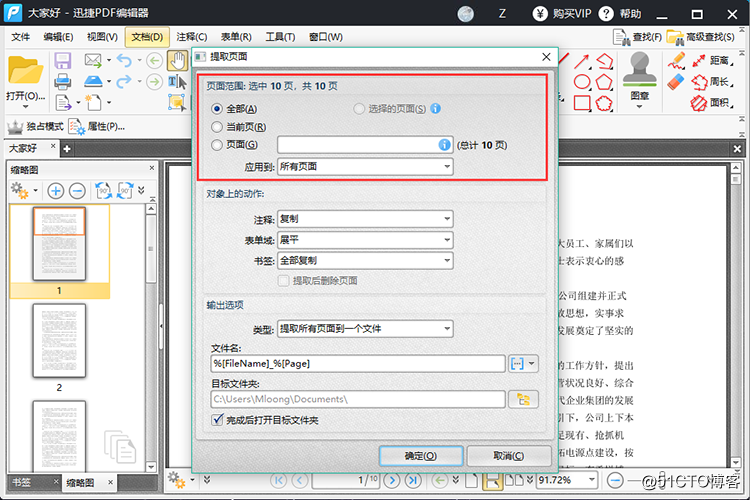
4:在下面是對象上的動作,在裏面找到註釋、表單域以及書簽。可以設置註釋的復制與展平、表單域的復制與展平以及書簽的復制。
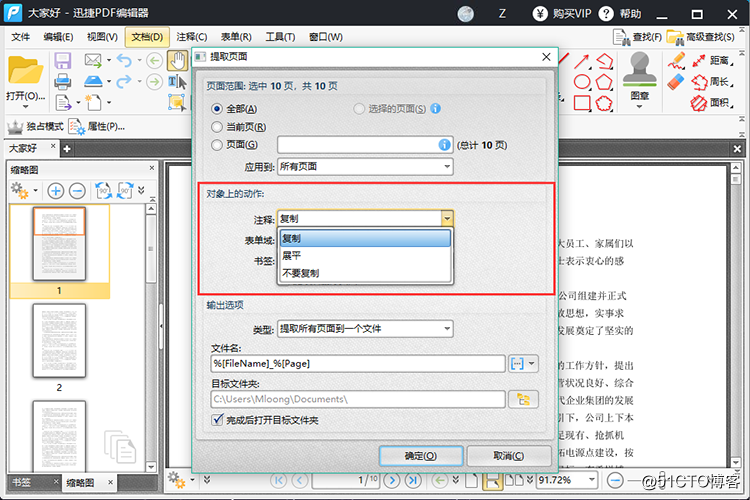
5:在下面是輸出選項,在輸出選項中可以設置提取頁面的類型,可以設置提取所有頁面到一個文件、提取所有頁面到新文檔、保存每個頁面到每個獨立文件以及保存每個頁面範圍到每個單獨文件。然後設置文件夾名以及目標文件夾。
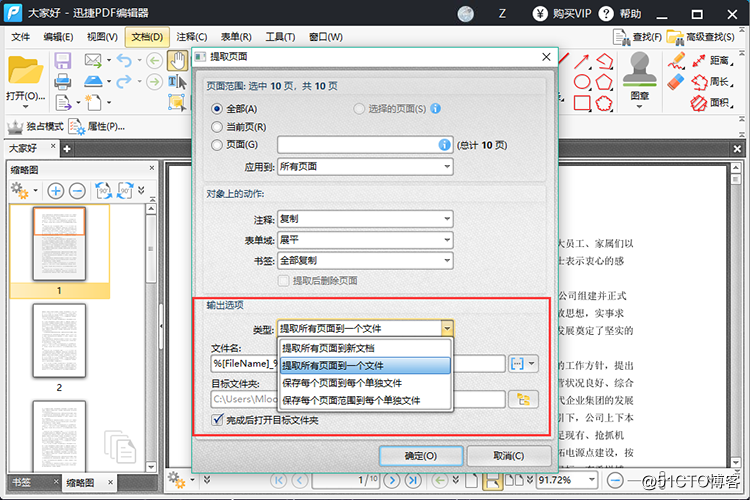
6:設置完成後,點擊確定,需要提取的頁面就會提取完成了。
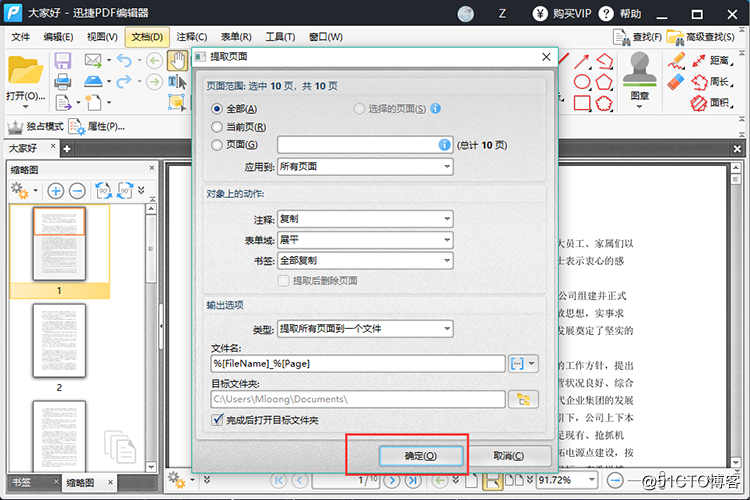
以上就是為大家分享的PDF提取頁面的操作方法,是不是很簡單呢?需要進行PDF提取頁面的小夥伴可以直接安裝迅捷PDF編輯器來操作。
操作軟件:PDF編輯器https://www.xunjiepdf.com/editor
操作步驟如下:
1:首先將迅捷PDF編輯器安裝到自己的電腦中,打開PDF編輯器將需要提取頁面的PDF文件添加到軟件中。
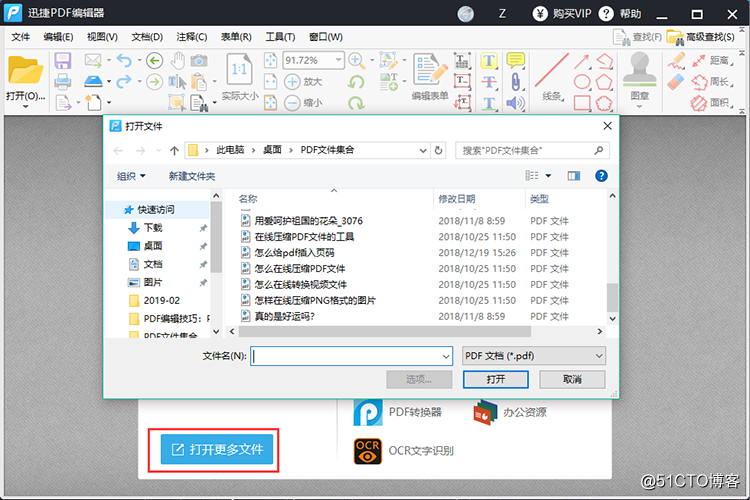
2:在軟件的頂部找到文檔,點擊文檔在下面找到提取頁面,點擊提取頁面在軟件中會出現一個彈窗。
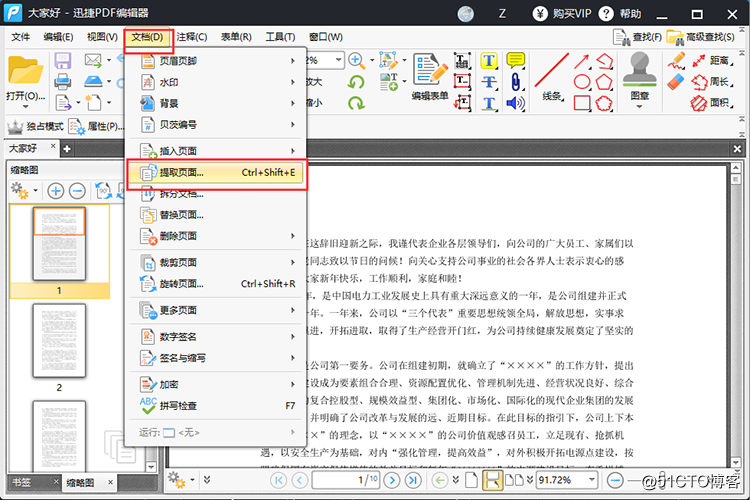
3:在軟件的彈窗中可以找到頁面範圍,選擇需要提取的PDF頁面,可以選擇全部頁面以及自定義頁面。
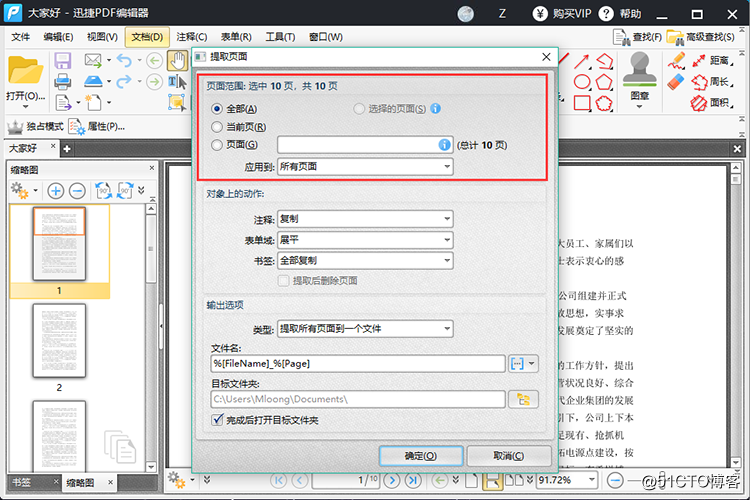
4:在下面是對象上的動作,在裏面找到註釋、表單域以及書簽。可以設置註釋的復制與展平、表單域的復制與展平以及書簽的復制。
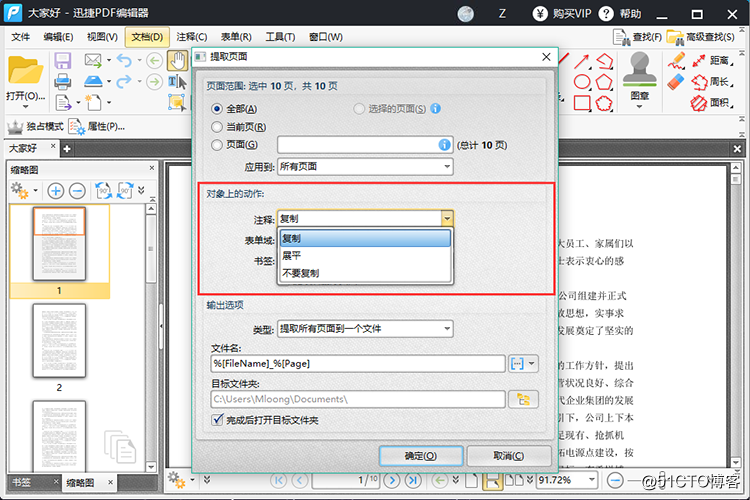
5:在下面是輸出選項,在輸出選項中可以設置提取頁面的類型,可以設置提取所有頁面到一個文件、提取所有頁面到新文檔、保存每個頁面到每個獨立文件以及保存每個頁面範圍到每個單獨文件。然後設置文件夾名以及目標文件夾。
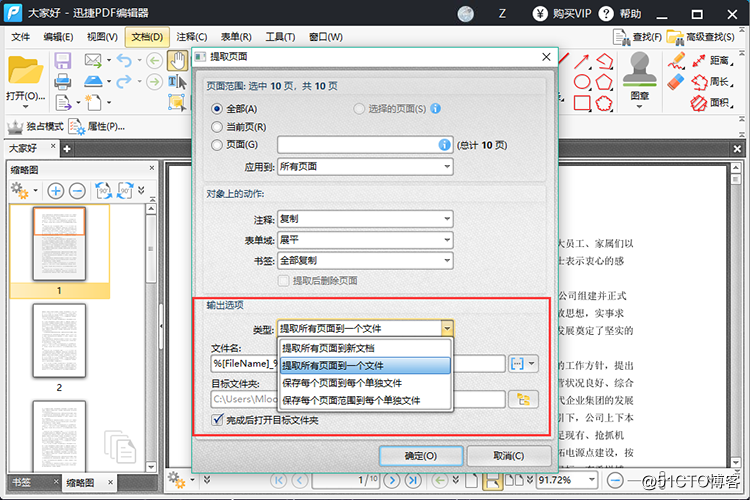
6:設置完成後,點擊確定,需要提取的頁面就會提取完成了。
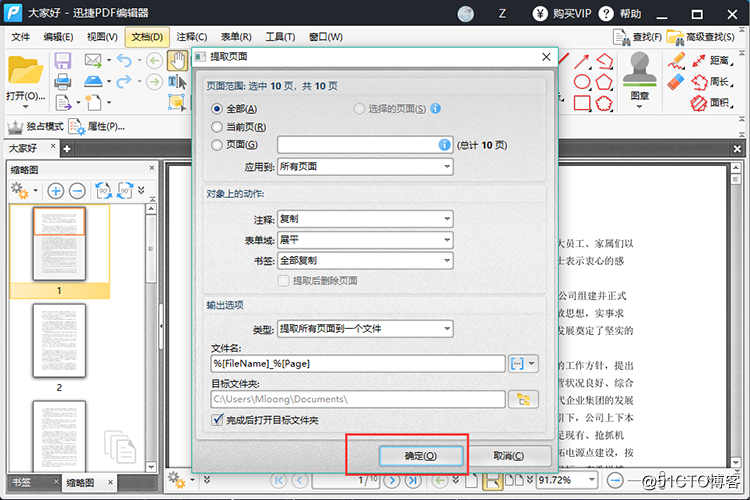
以上就是為大家分享的PDF提取頁面的操作方法,是不是很簡單呢?需要進行PDF提取頁面的小夥伴可以直接安裝迅捷PDF編輯器來操作。
PDF怎麽提取頁面,一種方法教你完成
